Situatie
Cea mai des intalnita problema de care te lovesti atunci cand Windows-ul devine corupt, este lunga si tracasanta metoda de restaurare a acestuia. Reinstalarea Windows-ului, driverelor necesare si aplicatiilor des utilizate poate dura cateva ore bune. Aceast timp poate fi scurtat folosind un software ca Acornis True Image. Acronis este un soft care poate face backup sistemului de operare (Windows, drivere, aplicatii instalate) si il poate restaura cand este nevoie. Pe langa asta, interfata programului este una prietenoasa si foarte usor de urmarit.
Solutie
Pasi de urmat
Backup cu Acronis
Porneste PC-ul cu ajutorul CD-ului de bootare Acronis. Dupa deschiderea programului, selecteaza optiunea Acronis True Image.
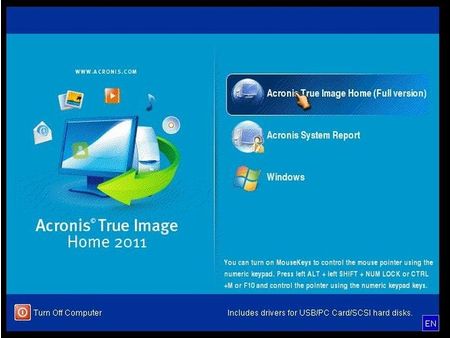
In fereastra nou deschisa, din optiunile valabile din sectiunea Backup, selecteaza My Disks pentru a face backup sistemului.
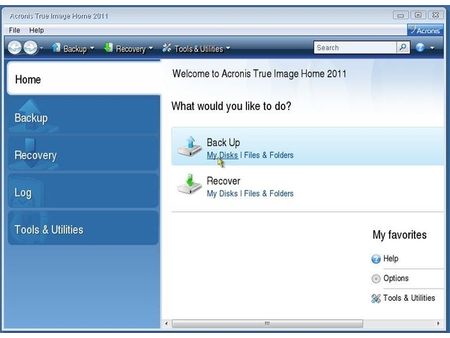
In fereastra Partitions to backup, selecteaza partitiile care vrei sa fie incluse in backup si apoi apasa butonul Next.
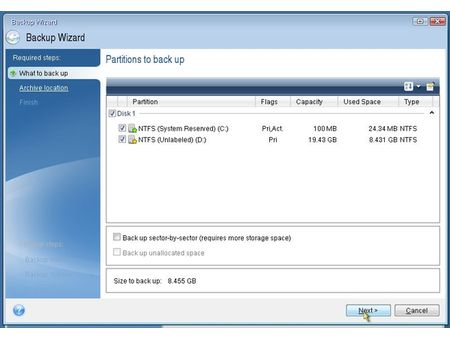
In fereastra urmatoare, bifeaza optiunea Create new backup
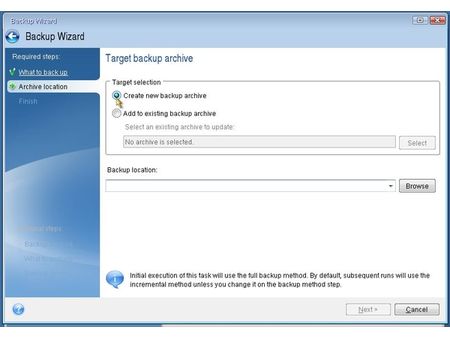
Sub sectiunea Backup location, apasa butonul Browse si navigheaza catre locatia unde vrei sa faci backup-ul. Este recomandat ca backup-ul sa-l faci pe un hard disk extern. Inapoi in fereastra Target backup, apasa butonul Next.
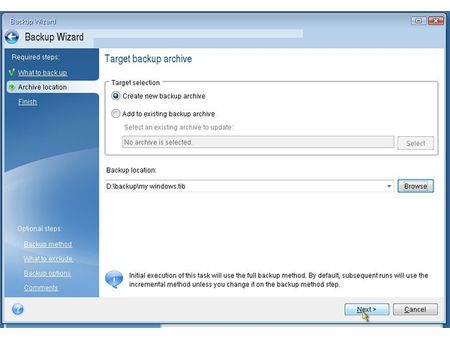
In fereastra urmatoare apasa Next si asteapta pana cand Acronis termina de facut backup-ul.
NOTA: Asigura-te ca nu ai facut backup-ul in aceeasi locatie unde instalat Windows-ul.
Restaurare sistem
Primii pasi sunt identici ca in cazul backup-ului. Porneste PC-ul cu CD-ul bootabil de la Acronis. Alege optiunea Acronis True Image si, in fereastra nou deschisa, sub sectiunea Recover, selecteaza My Disks.
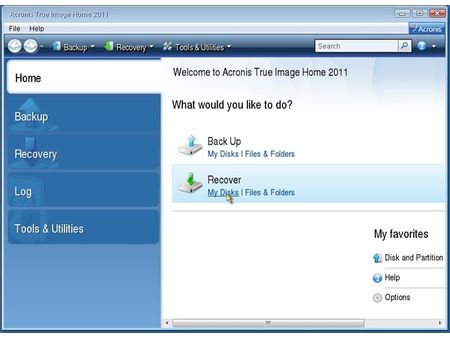
In fereastra urmatoare apasa butonul Browse si navigheaza catre fisierul de backup cu extensia .TIB. Dupa ce ai localizat fisierul, inapoi in fereastra antecedenta, selecteaza Next.
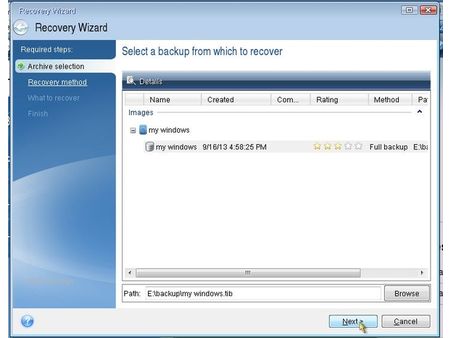
In fereastra Choose recovery method, bifeaza optiunea Recover whole disk and partitions urmat de butonul Next.
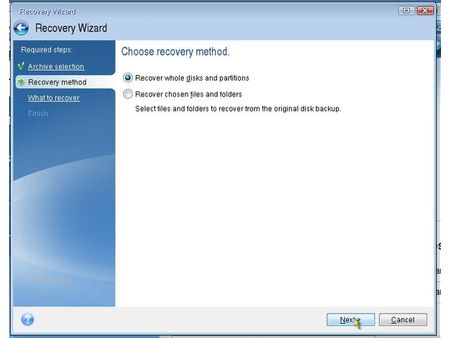
In fereastra urmatoare, selecteaza partitiile care vrei sa fie restaurate, apoi Next.
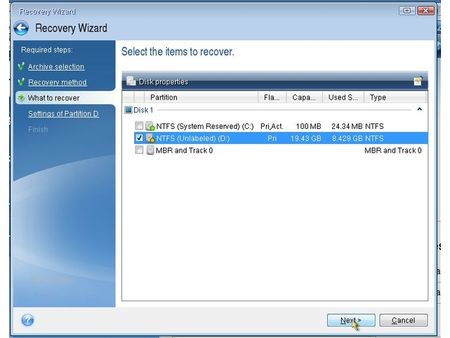
In noua fereastra, nu fa nicio modificare, doar apasa butonul Next.
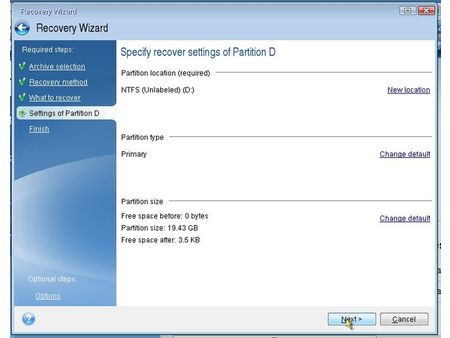
In fereastra Summary, apasa Proceed pentru a incepe procesul de restaurare.

Dupa ce procesul de restaurare s-a terminat, scoate CD-ul din PC si restareaza calculatorul.

Leave A Comment?